如果您正在寻找如何在 Excel 中选择多个单元格,那么您来对地方了。我们在 Excel 中执行的最基本操作之一是选择 Excel 文件中的多个单元格来执行某些操作。在本文中,我们将尝试讨论如何在 Excel 中选择多个单元格。
下载练习手册选择多个单元格.xlsx
在 Excel 中选择多个单元格的 7 种方法Excel 提供了选择多个单元格的不同方法。这些使用起来非常方便。您只需要遵循一些简单的步骤即可。为了说明这一点,我们制作了一个名为员工薪资表的数据集。我们将向您展示如何从此处选择多个单元格。
1. 拖动鼠标选择多个单元格这是选择多个单元格的最简单方法。您只需要遵循一些简单的步骤即可。
首先,单击要选择的数据库的第一个单元格。在这里,我左键单击了单元格 B4。其次,将鼠标拖动到要选择的所有单元格上。拖过所有单元格后,离开鼠标。
最终,您会发现所有单元格都以蓝色突出显示。这意味着他们已经被选中了。
2. 使用键盘快捷键键盘快捷键是一种方法,通过它我们可以按列方式和行方式选择任意数量的单元格。
2.1.逐个选择单元格您可以使用键盘快捷键逐个选择单元格。
首先,选择一个单元格。在这里,我们选择了单元格B4。其次,按Shift + 向下箭头(↓) 按列一一选择单元格。在这里,我按列选择了从 B4 到 B8 的所有单元格。
第三,然后按SHIFT + END逐行选择单元格。在这里,我们按行选择了从B 列到E 的所有单元格。
2.2.一起选择单元格通过使用键盘快捷键,您也可以完全选择单元格。
首先,单击要选择的数据库的第一个单元格。在这里,我们选择了B4。其次,按CTRL + SHIFT + 向下箭头(↓)。它将按列选择所有单元格,直到出现空白单元格。这里从B4到B11的所有单元格都已被选择。
第三,按CTRL+ SHIFT+ END。它将按行选择所有单元格,直到任何行中都有空白单元格。这里我们选择了B 列到F。
注意:您还不能通过这种方式选择不相邻的单元格,只能选择相邻的单元格。
3. 选择整行
您可以通过执行一个步骤来选择整个行。
只需左键单击您要选择的行编号。该行中的所有单元格都将被选择。在这里,我选择了第 7 行。
最后,您只需拖动鼠标并选择相邻的行即可。我选择了第 5 行、6 和 7
此外,您还可以选择不相邻的行。
只需按住键盘上的CTRL键即可。然后单击行数。这里我们选择了第 5 行、7 和 10。
类似读物
选择 Excel 中的所有行(6 种简单方法)如何在 Excel 中按 Enter 键而不更改单元格(2 种简单方法)在 Excel 中锁定一组单元格(7 种不同的方法)如何在 Excel 中对单元格进行分组(6 种不同的方式)仅选择 Excel 公式中筛选的单元格(5 种快速方法)4. 选择整列您可以像我们之前看到的那样选择整个列来选择整个行。
这就像选择整个行。首先,左键单击您要选择的列数。这里我选择了整个B 列。
与行一样,其次,您只需拖动鼠标并选择相邻的列即可。在这里,我选择了B 列、C 和D。
此外,您还可以选择不相邻的列。
只需按住键盘上的CTRL键,然后单击列数。这里我选择了B 列、D 和E。
最后,如果您愿意,您可以一起选择特定的列和行。
按住键盘上的CTRL键,然后单击行和列的数量。在这里,我选择了B 列和D以及第5行和7。
5. 使用 CTRL 键选择多个单元格通过使用 CTRL 键,您可以选择相邻和不相邻的单元格。
首先,按住键盘上的CTRL键。 其次,单击要选择的单元格。看下图。这里我们选择了B5、C8、D6、E9
6.利用名称框选择不相邻的多个单元格最终,您可以使用 Excel 工作表的名称框选择多个单元格。 名称框是位于Excel工作表左上角的框,位于公式栏的正前方,如下图所示。
首先,在名称框中写入要选择的单元格的引用。使用逗号(,) 来区分它们。最终,单元格将被自动选择。您可以通过这种方式选择相邻和不相邻的单元格。在这里,我们选择了B7、C5、A7、D4和E9 。
其次,点击ENTER获取输出。
7. 选择整个工作表最后,您可以选择整个工作表。 左键单击工作表左上角的小三角形。
你会发现整个工作表都是这样选择的。
结论这就是今天会议的全部内容。这些是在 Excel 中选择多个单元格的方法。我们坚信这篇文章将对您非常有益。不要忘记在评论部分分享您的想法和疑问,并浏览我们的网站 ExcelDemy,一站式 Excel 解决方案提供商。